
mindows工具箱

- 文件大小:7.0MB
- 界面语言:简体中文
- 文件类型:Android
- 授权方式:5G系统之家
- 软件类型:装机软件
- 发布时间:2025-01-07
- 运行环境:5G系统之家
- 下载次数:520
- 软件等级:
- 安全检测: 360安全卫士 360杀毒 电脑管家
系统简介
电脑突然罢工了?别慌,让我来告诉你怎么用Windows PE还原系统,让你轻松搞定这个小麻烦!
一、Windows PE是什么鬼?
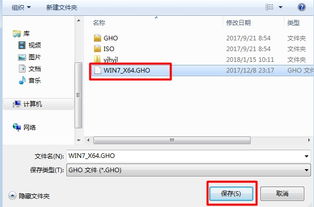
Windows PE,全称Microsoft Windows Preinstallation Environment,简单来说,就是Windows的一个迷你版。它体积小巧,功能强大,就像一个移动的救星,关键时刻能帮你解决大问题。当你发现电脑系统无法启动时,Windows PE就能派上大用场了。
二、Windows PE还原系统,你需要这些工具
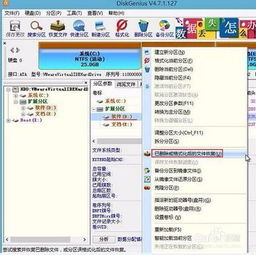
1. Windows PE启动盘:这个启动盘就像一把钥匙,能帮你打开Windows PE的大门。你可以用U盘、光盘或者ISO文件制作一个。
2. 备份软件:比如傲梅轻松备份,它能帮你备份系统,让你在系统崩溃时能迅速恢复。
3. 电脑:当然,没有电脑,这些工具也就无从谈起了。
三、制作Windows PE启动盘
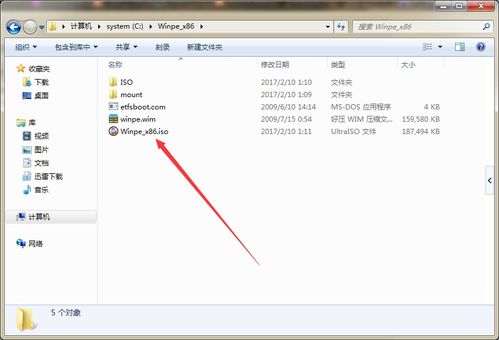
1. 下载傲梅轻松备份:首先,你需要下载傲梅轻松备份,这是一个免费的软件。
2. 创建可启动盘:打开傲梅轻松备份,在工具栏下找到“创建可启动盘”选项。
3. 选择Windows PE:在弹出的窗口中,选择“Windows PE - 创建一个基于Windows PE环境的启动盘”。
4. 制作启动盘:按照提示操作,将内置轻松备份的PE烧写到U盘、CD或导出成ISO文件。
四、使用Windows PE还原系统
1. 重启电脑:将制作好的Windows PE启动盘插入电脑,重启电脑。
2. 进入BIOS:在开机时按下相应的快捷键(通常是F2或F12),进入BIOS设置。
3. 设置启动项:将光驱或U盘设置为第一启动项。
4. 重启电脑:保存设置并退出BIOS,重启电脑。
5. 进入Windows PE:电脑会自动启动Windows PE操作系统。
6. 运行备份软件:在Windows PE系统中,运行傲梅轻松备份软件。
7. 选择还原:在软件中,选择“还原”功能。
8. 选择备份文件:找到之前备份的系统文件,选择并开始还原。
9. 等待还原完成:耐心等待,直到还原完成。
五、注意事项
1. 备份重要数据:在制作Windows PE启动盘之前,一定要备份重要数据,以免丢失。
2. 选择合适的备份文件:在还原系统时,一定要选择正确的备份文件,以免恢复错误的数据。
3. 保持耐心:还原系统可能需要一段时间,请保持耐心。
4. 更新驱动程序:还原系统后,可能需要更新一些驱动程序。
六、
使用Windows PE还原系统,其实并没有想象中那么复杂。只要你掌握了方法,就能轻松应对电脑系统崩溃的问题。所以,赶快学起来吧,让你的电脑永远保持健康状态!
常见问题
- 2025-03-05 梦溪画坊中文版
- 2025-03-05 windows11镜像
- 2025-03-05 暖雪手游修改器
- 2025-03-05 天天动漫免费
装机软件下载排行







